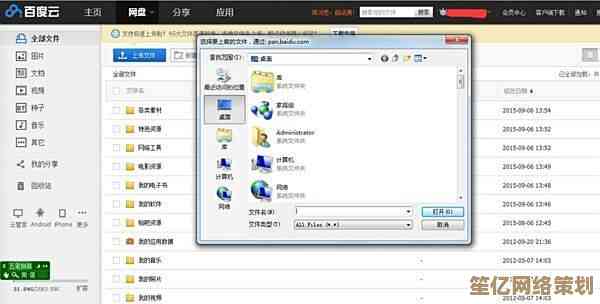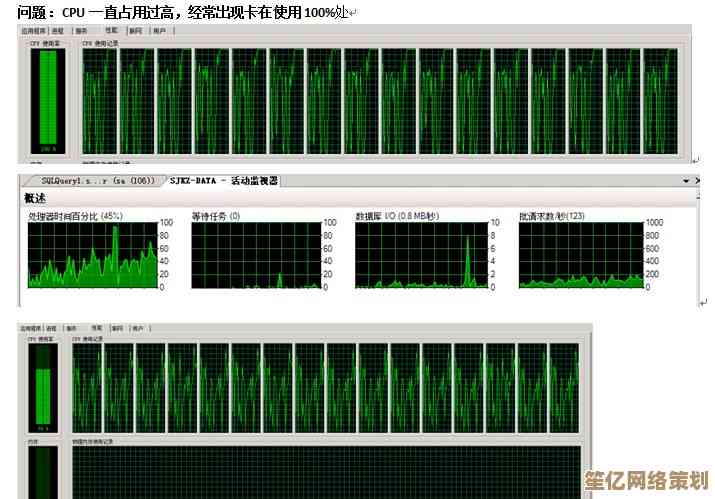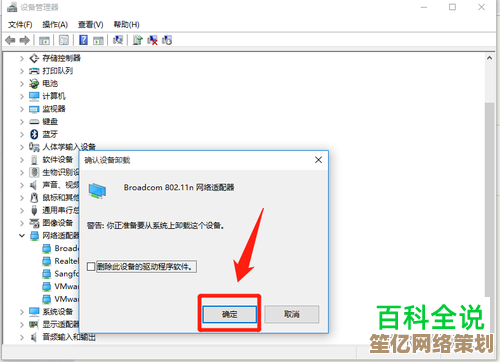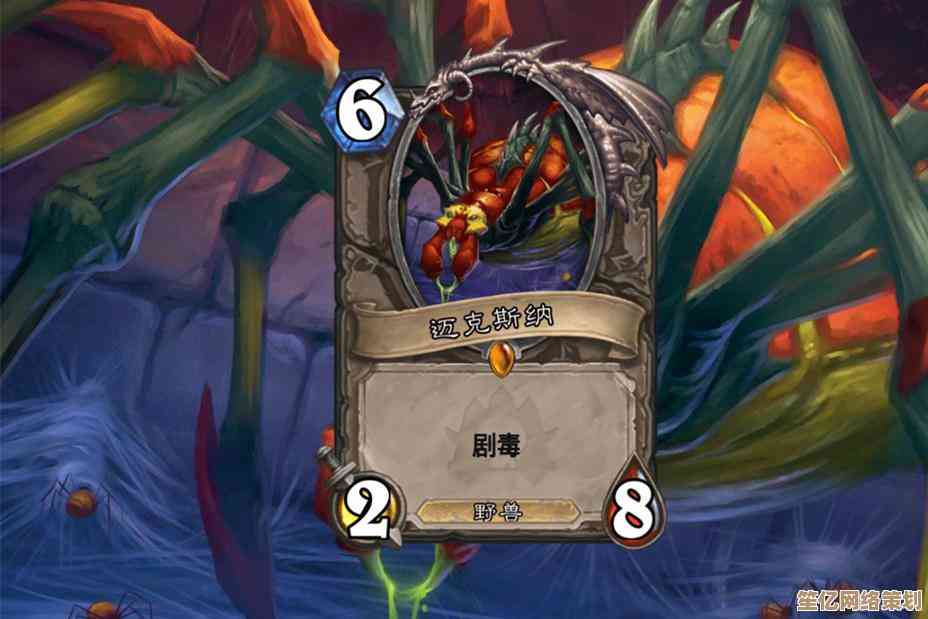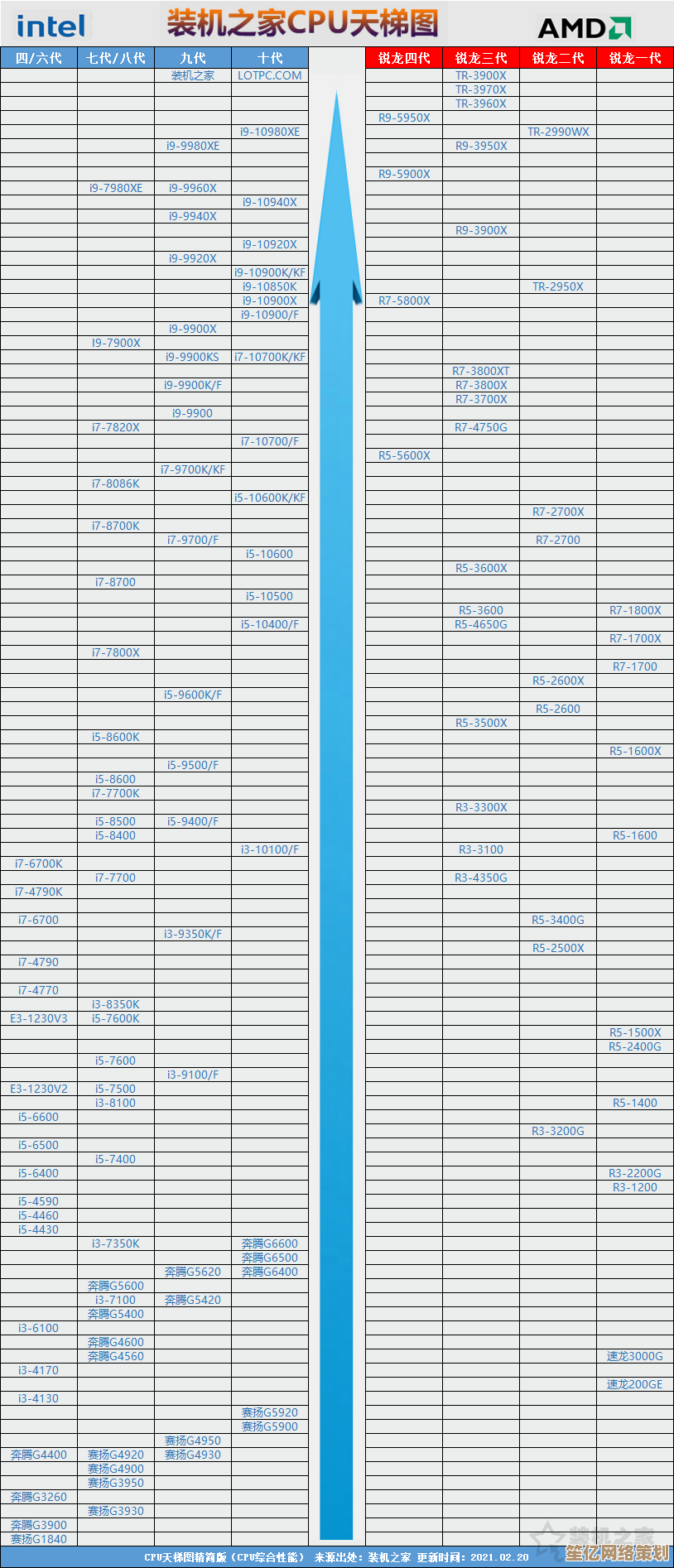轻松掌握Windows 11虚拟网卡配置方法与操作步骤
- 游戏动态
- 2025-10-15 23:54:42
- 2
哎,说到给Windows 11配虚拟网卡,我一开始也头大,你想啊,好好的系统,干嘛非要折腾个“看不见摸不着”的网卡出来?但后来发现,这东西…真香,比如你搞个虚拟机想联网,或者测试个网络应用又不想影响真机,或者玩点高级的网络隔离…没它还真不行,行吧,那咱们就聊聊怎么把它给“变”出来,别怕,没那么玄乎。
首先啊,得找到那个藏得有点深的“设备管理器”,我最开始傻乎乎地在设置里翻了个底朝天…结果发现,最直接的办法是右键点“开始”按钮那个小窗户图标,对,就任务栏最左边,弹出的菜单里,“设备管理器”几个字赫然在列,点进去,嚯,一堆硬件列表,看着是有点专业,但别慌。
接下来是关键一步:你得让系统“变”个新硬件出来,注意看菜单栏的“操作(Action)”这一项,点一下,下拉菜单里有个“添加过时硬件”…嗯,这个名字听起来有点怪,好像虚拟网卡是什么老古董似的,但就选它!然后会弹出一个向导窗口,直接点“下一步”,选“安装我手动从列表选择的硬件”,再“下一步”,这时候会看到一个长长的列表,你得在里面找到“网络适配器”这一项,双击或者点“下一步”。
重头戏来了,现在要选择具体的厂商和型号,左边“厂商”栏里,选“Microsoft”…这很合理对吧,毕竟是人家的系统,右边“网络适配器”栏里,你会看到几个选项,Microsoft KM-TEST 环回适配器”或者“Microsoft 环回适配器”之类的,就它了!这个“环回适配器”其实就是虚拟网卡的官方说法,选中最合适那个,点“下一步”,再确认安装。
安装过程可能一闪而过,然后就没了?对,它不会敲锣打鼓告诉你成功了,你得回到设备管理器,点开“网络适配器”那个类别,往下拉拉,仔细找找,哎,是不是多出来一个新条目?名字可能就是“Microsoft KM-TEST 环回适配器 #X”之类的,看到它,心里一块石头才算落地——虚拟网卡已经悄无声息地住进你的电脑里了。
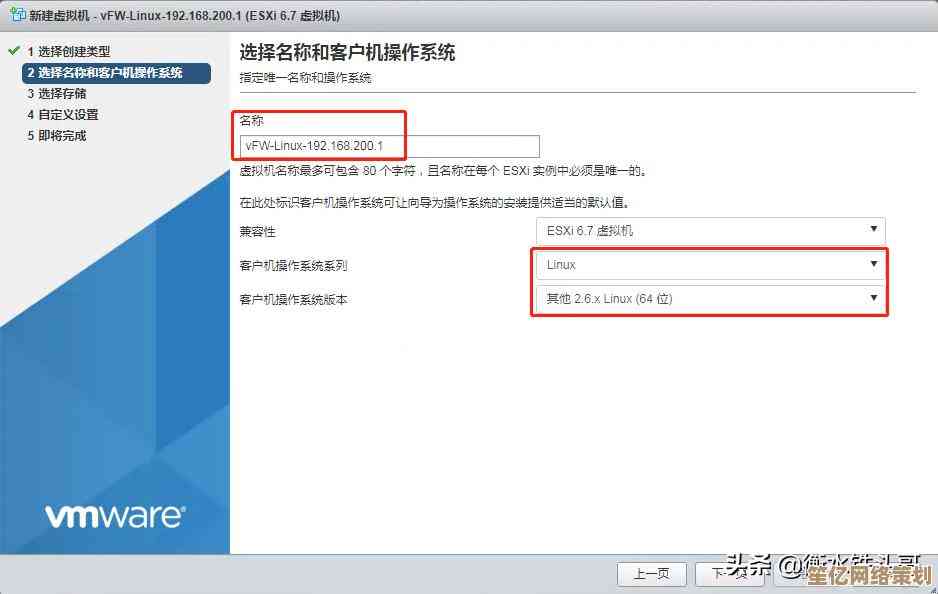
但光装上还不行,得让它干活儿啊,这就得去设置网络属性了,回到桌面,右键点击网络图标(就是那个小电脑或者Wi-Fi信号),选“网络和Internet设置”,进去后找到“更改适配器选项”,这个界面就是你所有网卡的大本营,有线无线虚拟的都在这里,找到你刚装的那个虚拟网卡,图标可能有点不一样,右键点击它,选“属性”。
属性窗口里东西不少,最关键的是“Internet协议版本 4 (TCP/IPv4)”,选中它,再点“属性”,默认一般是自动获取IP,但为了用起来方便,我们通常手动指定一个,选“使用下面的IP地址”,然后就可以自己填了,IP地址可以填 168.137.1,子网掩码填 255.255.0… 网关可以先空着,这么设的好处是,它自己就是一个独立的小网络,不会跟你真实的网络打架,点确定,再关闭窗口,配置就算基本完成了。
说起来简单,但第一次弄的时候,我就在IP地址那儿卡了一下,老是提示格式错误…后来才发现是输错了,把数字1打成了字母l,真是自己坑自己,所以你们填的时候也仔细点。

这时候,你可以打开命令提示符,输入 ipconfig 敲回车,在长长的一串信息里,仔细找找,应该能看到这个新虚拟网卡的信息和它对应的IP地址,看到它安然无恙地躺在那里,有种莫名的成就感,虽然它啥也没干。
这还没完,如果你想让它和虚拟机(比如VMware或Hyper-V)配合,还得在虚拟机软件的网络设置里,选择使用这个特定的虚拟网卡,这样,虚拟机就会通过这张“桥”连接到你的主机,或者按照你设定的规则进行网络通信,这又是另一番折腾了,但有了虚拟网卡这个基础,后面就好办多了。
对了,有时候你可能会想,这东西要是用不上了怎么删掉?简单,回到万能的设备管理器,找到那个虚拟网卡条目,右键,“卸载设备”就行,干净利落,不留痕迹,就像它从没来过一样。
啊,配置Windows 11的虚拟网卡,听起来高大上,其实也就是点几下鼠标的事,关键是别被那些专业名词吓到,一步步来,错了就重来呗,我现在就觉得,电脑里藏着这么个看不见的小玩意儿,需要的时候能派上用场,感觉还挺酷的,希望这点经验,能帮你少走点弯路。
本文由东郭宛儿于2025-10-15发表在笙亿网络策划,如有疑问,请联系我们。
本文链接:http://waw.haoid.cn/yxdt/27450.html